Steam Games downloaden naar uw pc via uw telefoon

Met Steam kunt u games op afstand vanaf uw smartphone installeren, net zoals bij een PlayStation 4 of Xbox One. Je kunt games overal naar je gaming-pc downloaden, zodat deze grote downloads volledig zijn en de game klaar is om te spelen als je thuiskomt. U kunt dit ook vanuit elke webbrowser doen.
Wat u moet weten
GERELATEERD: Moet u uw laptop afsluiten, slapen of in de slaapstand houden?
Dit werkt alleen als u bent aangemeld Stomen op een pc en als Steam momenteel op die pc draait. De pc moet zijn ingeschakeld en niet in de slaap- of sluimerstand. Veel pc's zijn geconfigureerd om standaard automatisch te slapen en te sluimeren, en dat is een goede instelling om energie te besparen. U moet dus beslissen of dit de moeite waard is om een bruikbare energiebesparende instelling uit te schakelen.
Ga naar Configuratiescherm> Systeem en beveiliging> om te zorgen dat uw pc niet in slaapstand of slaapstand gaat wanneer u niet thuis bent. Stroomopties> Veranderen wanneer de computer slaapt. Zet het op "Nooit". Je kunt de slaapmodus nog steeds handmatig starten vanuit het startmenu.
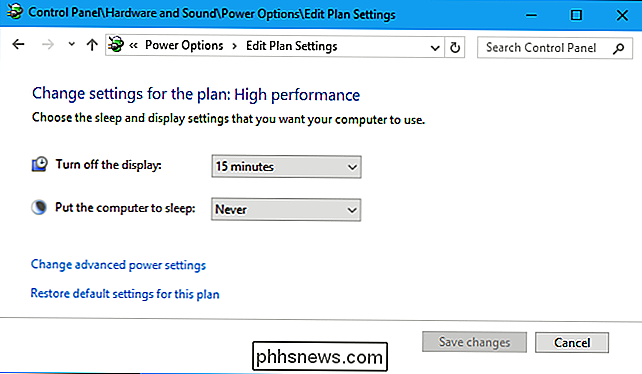
Een Steam-game installeren vanaf je telefoon
Je hebt toegang tot deze functie via de officiële Steam mobiele app van Valve, verkrijgbaar bij Google Play voor Android, de App Store van Apple voor iPhone en zelfs de Windows Store voor Windows Phone. Installeer de Steam-app op uw smartphone en meld u aan met hetzelfde account dat u in Steam op uw desktopcomputer gebruikt.
Nadat u bent ingelogd, tikt u op de menuknop in de linkerbovenhoek van de app en tikt u op "Bibliotheek" om je gamebibliotheek te bekijken.
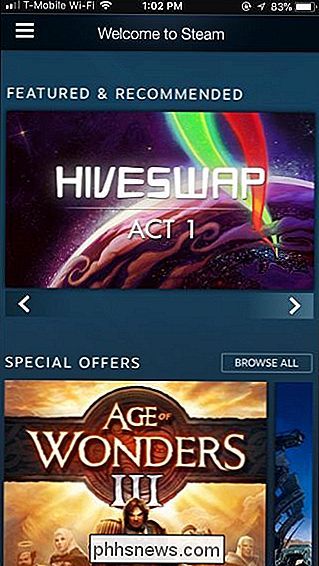
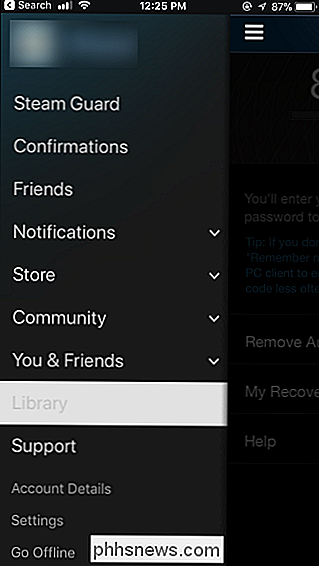
Aan de bovenkant van de bibliotheekpagina zie je je "Current Steam Login", die je laat zien op welke pc je momenteel bent aangemeld bij Steam with. Dit is de pc waarop je games gaat installeren. U kunt het filtervak gebruiken om naar specifieke games te zoeken of ze op naam of speeltijd te sorteren en door uw hele bibliotheek te bladeren.
Als er op dit moment een game op uw pc is geïnstalleerd, wordt dit als "Ready to Play" beschouwd. Als een game nog niet is geïnstalleerd, klik je op de downloadknop rechts van de naam van de game om te beginnen met de installatie.
Zodra je een download bent begonnen, zie je de voortgang van het downloaden op deze pagina. Je kunt downloads ook onderbreken en hervatten met behulp van de knoppen.
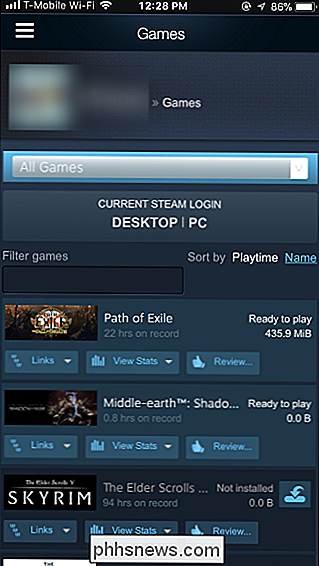
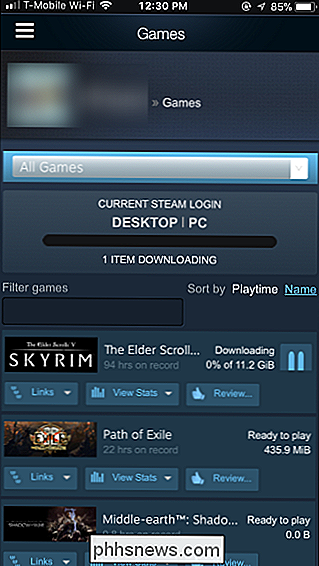
Je kunt ook games kopen in de Steam mobiele app en deze meteen downloaden in Steam op je pc.
Als je een productsleutel hebt van een fysiek spel of een website die Steam-toetsen verkoopt, je kunt deze nu zelfs activeren terwijl je niet in Steam bent. Ga naar de webpagina Een product activeren op Steam en geef de cd-code of productcode op. U moet dit doen in uw webbrowser, omdat de optie niet is geïntegreerd in de Steam mobiele app, maar u kunt dit altijd doen via de webbrowser op uw telefoon.
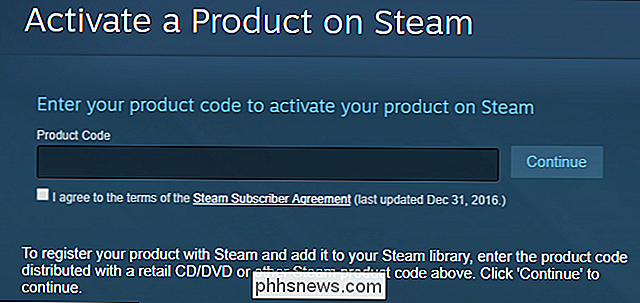
GERELATEERD: Hoe u uw account kunt verkopen Steam Trading Cards (en krijg gratis Steam-tegoed)
De Steam-app biedt ook andere handige functies, zoals een code-genererende functie die werkt met Steam Guard om je Steam-account te beveiligen. Je kunt Steam configureren om een code te vragen die wordt gegenereerd door de app op je telefoon telkens wanneer je inlogt, naast je wachtwoord. Het is ook vereist voor het bevestigen van transacties op de Steam Community Market, wat essentieel is wanneer je je Steam-handelskaarten verkoopt voor Steam-tegoed.
Een Steam-game installeren vanuit een webbrowser
Je kunt dit ook doen via de Steam-website in elke webbrowser. Wees voorzichtig en log alleen in op Steam op pc's die u vertrouwt.
Ga hiervoor naar de Steam-website en log in met hetzelfde account dat u in Steam gebruikt. Plaats je muisaanwijzer boven je naam boven aan de Steam-pagina en klik op 'Profiel'.
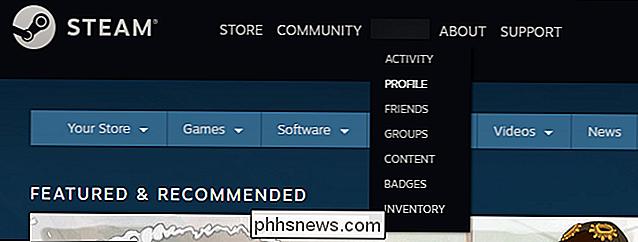
Klik op 'Games' aan de rechterkant van je accountprofielpagina.
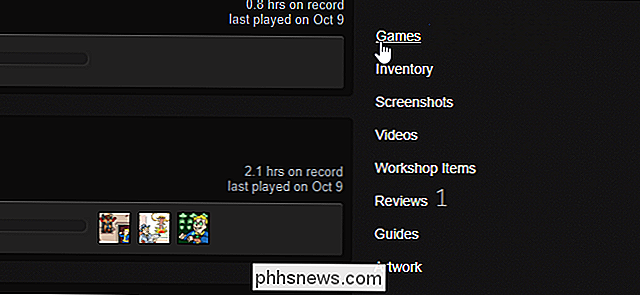
Je ziet een pagina met de naam van de pc die je bent zijn momenteel aangemeld bij Steam met de games in je bibliotheek. Het werkt net als de Steam mobiele interface. U kunt uw games filteren of sorteren en er door bladeren. Geïnstalleerde games lezen "Klaar om te spelen", terwijl spellen die u kunt installeren "Niet geïnstalleerd" zijn. Je kunt ze installeren door op de downloadknop aan hun rechterkant te klikken en ze zullen onmiddellijk beginnen met de installatie. De downloadvoortgang zal ook op deze pagina verschijnen.
In de toekomst kun je een bladwijzer maken voor deze pagina en hier direct komen. Het adres issteamcommunity.com/id/NAME/games/?tab=all, waarbij "NAME" je Steam-naam is.
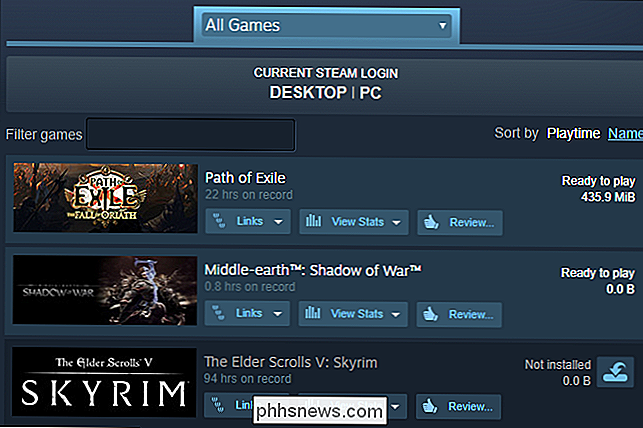
Je kunt ook Steam-games kopen in de Store op de website en meteen begin met het downloaden van ze, of activeer productcodes op je Steam-account met behulp van de de Een product activeren op Steam-webpagina en begin onmiddellijk met het downloaden.
Niet-Steam PC-spellen op afstand installeren
GERELATEERD: Remote Desktop Roundup: TeamViewer versus Splashtop vs. Windows RDP
Diensten als EA Origin, GOG Galaxy en Blizzard Battle.net bieden geen vergelijkbare functie. Dat betekent echter niet dat het onmogelijk is. Het betekent gewoon dat je een remote desktop-tool op je pc moet installeren. Je kunt dan op afstand toegang krijgen vanaf een andere computer, of zelfs je telefoon, als je bereid bent om op een klein scherm door het bureaublad van je telefoon te bladeren.
Als je remote desktop hebt ingesteld, kun je alles op je pc doen op afstand , inclusief het downloaden en installeren van spellen. Het is natuurlijk een stuk minder handig en gestroomlijnd.

De voor- en nadelen van het bouwen van een mini-ITX gaming pc
In de onsterfelijke woorden van Jacobim Mugatu zijn mini-ITX gaming-pc's "zo heet nu." Terwijl thuis gamen computers zijn over het algemeen al decennialang gefocust op de grotere mid-tower ATX-standaard, een recente bron van kleine, krachtige componenten heeft compactere builds gemaakt die het overwegen waard zijn.

Hoe maak je goede zonsondergangfoto's
Iedereen probeert op een gegeven moment een foto te maken van een spectaculaire zonsondergang. Maar als je camera de magie niet helemaal vastlegt zoals je hem in het echte leven ziet, zijn hier een paar trucjes om in gedachten te houden. Wat maakt een goede zonsondergangfoto Of je nu een zonsondergang fotografeert met een DSLR, Snapchat of iets daartussenin, de principes blijven hetzelfde.



